



  |   |
| 1 | Clique no ícone Aparece a janela ControlCenter2. |
| 2 | Clique no separador CONFIGURAÇÕES DO DISPOSITIVO. 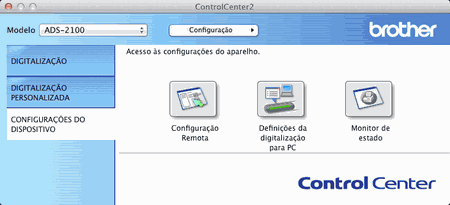 |
| 3 | Clique no botão Definições da digitalização para PC. Aparece a janela da Configuração Remota. 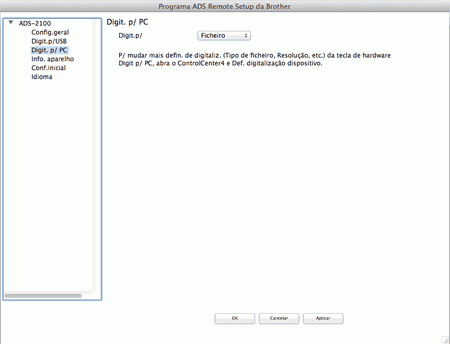 |
| 4 | Seleccione OCR na lista pendente. |
| 5 | Clique no botão OK para fechar a janela da Configuração Remota. |
| 6 | Clique no separador DIGITALIZAÇÃO na janela ControlCenter2. 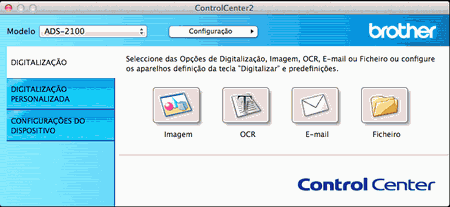 |
| 7 | Clique no botão OCR mantendo premida a tecla Control. Aparece a caixa de diálogo Digitalização para OCR. |
| 8 | Clique no separador Botão do Aparelho. 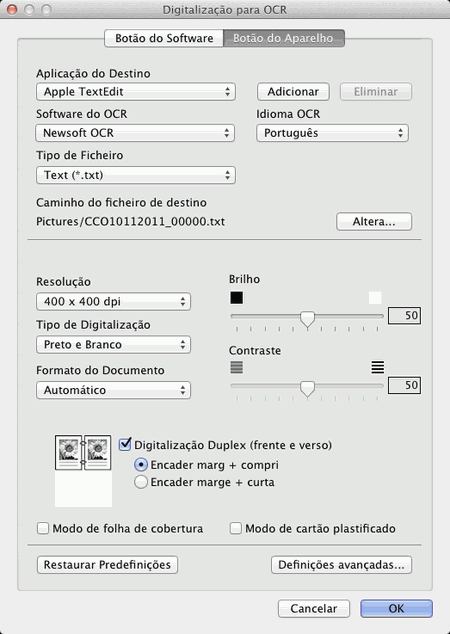 |
| 9 | Altere outras definições se necessário (consulte Alterar definições de digitalização). |
| 10 | Coloque o documento. |
| 11 | Prima Digitalização para PC. O equipamento digitaliza o documento, converte-o em texto editável e, em seguida, envia-o para a sua aplicação de processamento de texto predefinida. |
  |   |